Politicile de retenție fac parte din tehnologia de gestionare a înregistrărilor de mesagerie (MRM) disponibilă cu conturile de e-mail Microsoft Exchange Server și Microsoft 365. MRM facilitează păstrarea mesajelor necesare pentru a respecta politica organizației, reglementările guvernamentale sau necesitățile legale și eliminarea conținutului care nu mai are valoare legală sau comercială.
Notă: Există cerințe de licență Microsoft Outlook și Exchange Server pentru această caracteristică. Pentru mai multe informații, consultați Cerințe de licență pentru arhiva personală și politicile de retenție.
Despre politicile de retenție
Organizațiile pot crea politici de retenție implicite pentru toate elementele de e-mail dintr-o cutie poștală de Exchange Server sau Microsoft 365, politici specifice pentru folderele implicite, cum ar fi Inbox, Schițe, Elemente trimise, Elemente șterse și E-mail nedorit, sau pot crea politici de retenție pe care utilizatorii le pot aplica folderelor sau elementelor individuale. Toate aceste opțiuni sau o combinație a acestora pot fi configurate de administratorul de Exchange Server sau Microsoft 365.
Important: Dacă aveți întrebări despre politicile de retenție ale organizației dvs., trebuie să consultați regulile organizației sau să contactați Departamentul juridic.
Este mai simplu să atribuiți o politică de retenție fiecărui folder decât individual, fiecărui mesaj. Totuși, chiar dacă o politică de retenție este atribuită unui folder, puteți să selectați unul sau mai multe mesaje, apoi să atribuiți o politică diferită doar acelor mesaje. O politică atribuită unui mesaj are prioritate în fața oricărei politici de folder moștenite.
Important: Orice politică de retenție care include o dată până la care mesajul de e-mail va fi șters va apărea în antetul mesajului de e-mail. Totuși, dacă politica de retenție aplicată este doar reținută și nu necesită ștergerea mesajului de e-mail, este posibil ca numele politicii și descrierea să nu apară în antetul mesajului de e-mail sau în antetul Panoului de citire.
Atribuirea unei politici de retenție pentru un folder de e-mail
-
În Panoul de navigare, faceți clic dreapta pe un folder de corespondență pentru a afișa meniul de comenzi rapide și selectați Proprietăți
-
Selectați fila Politică și alegeți Politica pentru foldere. În mod implicit, un folder va utiliza automat orice politică care a fost atribuită deja folderului părinte.
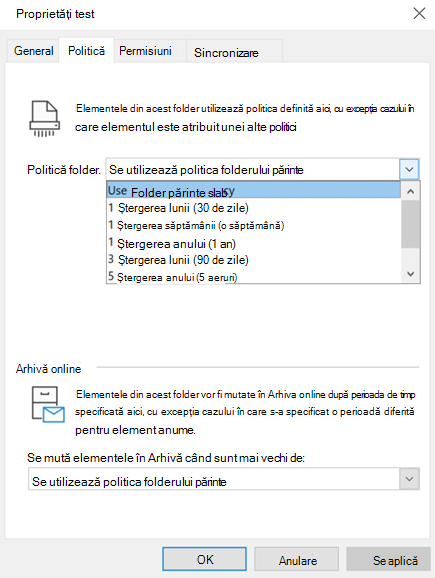
Atribuirea unei politici de retenție pentru mesajele de poștă electronică
-
În lista de mesaje, faceți clic pe un mesaj.
Sfat: Pentru a selecta mai multe mesaje, apăsați lung tasta CTRL în timp ce faceți clic pe fiecare mesaj.
-
Din Panglică, selectați Atribuire politică.
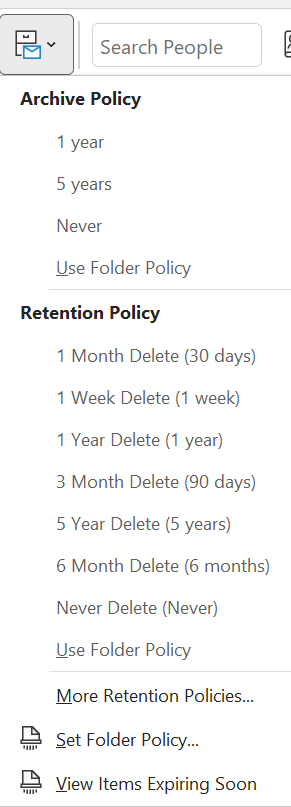
-
Politica de retenție pentru un mesaj apare în antetul din Panoul de citire, sub numele destinatarilor, și include data expirării.
Comanda Atribuire politică lipsește din panglică.
În cazul în care comanda Atribuire politică lipsește din panglică, este posibil să se afle în meniul de depășire. Faceți clic pe cele trei puncte din partea dreaptă a Panglicii și ar trebui să vedeți Atribuire politică. De asemenea, este posibil ca administratorul Exchange Server sau administratorul Microsoft 365 să nu fi activat politicile de retenție și arhivare pentru contul dvs. sau să nu utilizați o licență Outlook care include această caracteristică. Pentru mai multe informații, consultați Cerințe de licență pentru arhiva personală și politicile de retenție.
Eliminarea unei politici de retenție
Când eliminați o politică de retenție pentru un mesaj de e-mail, la element se aplică politica folderului, dacă este atribuită una.
-
În lista de mesaje, faceți clic pe un mesaj.
-
Din Panglică, selectați Atribuire politică.
-
Sub Politică de retenție, faceți clic pe Utilizare politică folder.
Politica de retenție pentru un mesaj apare în antetul din Panoul de citire, sub numele destinatarilor, și include data expirării.










